删除微博经常访问的操作方法
1、登陆你的微博客户端手机客户端;
2、在微博首页点击右下角的【我】;
3、在我的界面点击关注;
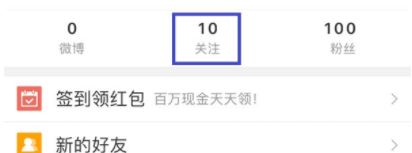
4、进入我的好友界面,点击经常访问选项卡;
5、选择你不想看到的哪个好友的选项,进入好友资料界面;
6、点击好友资料界面右上角的三个白点,选择加入黑名单;
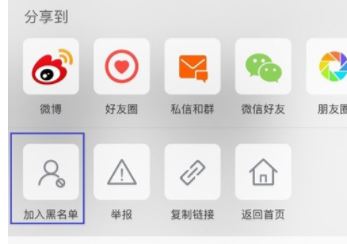
7、选择屏蔽选项,我们全部屏蔽,你可以不选择禁止它关注我不要选,如图:
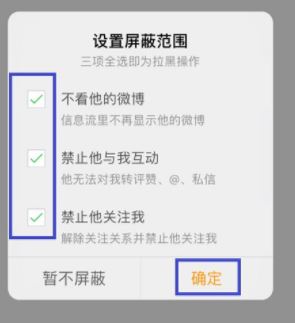
8、回到我的好友,经常访问,可以发现已经没有这个访问记录了;
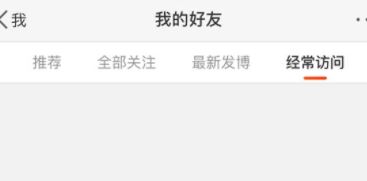
www.xiuchufang.com
9、如果你要查看相关信息,只需全部或部分接触屏蔽即可。
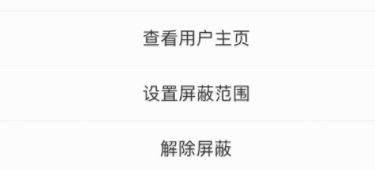
除了将这些用户屏蔽之外,打开个人主页下拉有个【更多功能卡片 】, 点进去就可以去掉了!
以上便是winwin7小编给大家分享介绍的删除微博经常访问的操作方法~